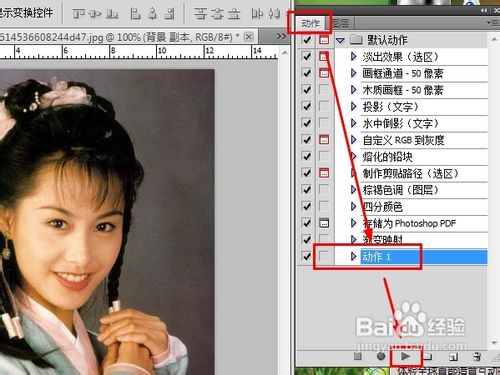1、使用photoshop打开一张图片,并通过【图层】-【复制图层】命令复制新图层,然后选择新图层
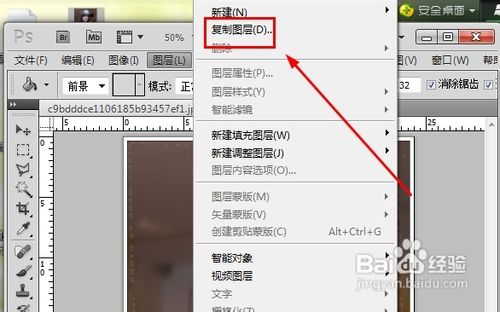
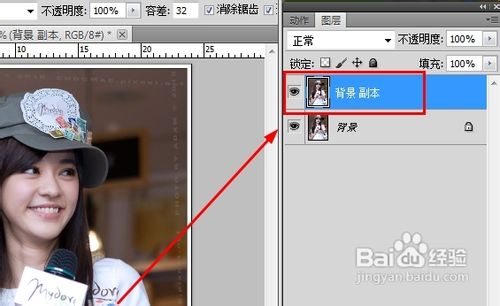
2、【alt+F9】命令打开动作面板,点击【新建】按钮,新建动作


3、使用【滤镜】-【模糊】-【高斯模糊】命令,是图片模糊
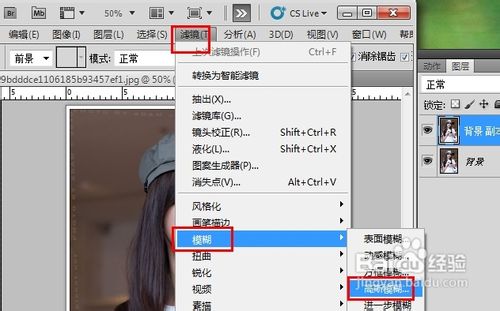
4、更改新图层混合模式为【变亮】选项
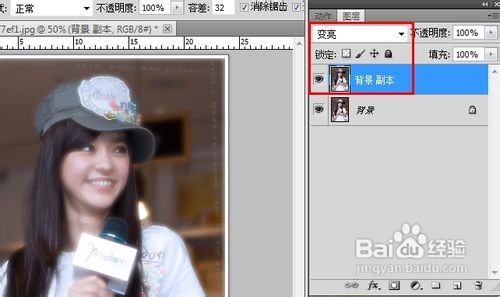
5、使用【图像】-【调整】-【曲线】命令对图像亮度进行调整
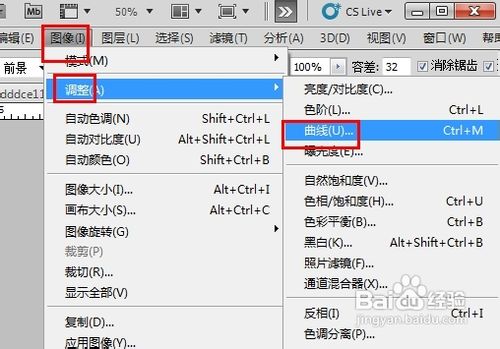
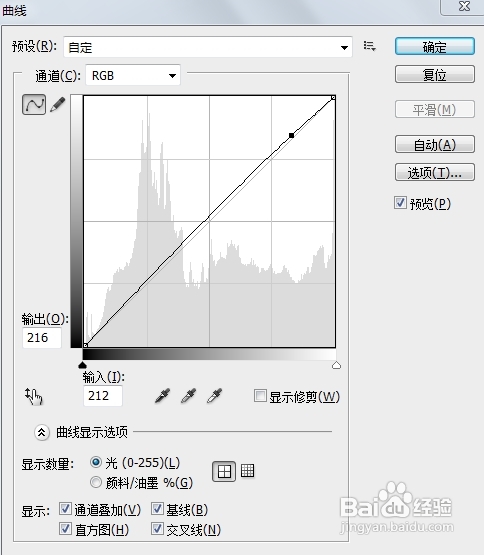
6、使用【图像】-【调整】-【色相/饱和度】命令对图像色相/饱和度进行调整,达到最终柔焦效果
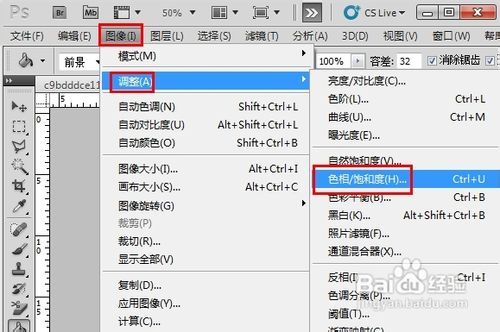
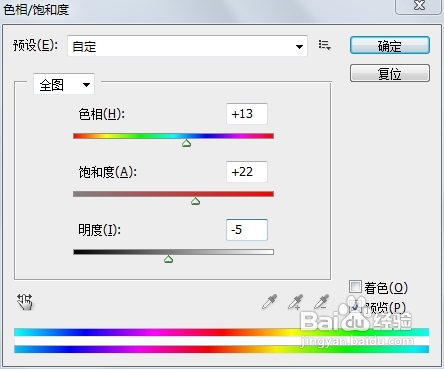
7、再次打开【动作】面板,点击【停止播放/记录】按钮,完成动作记录

8、使用photoshop打开一张新图片,并通过【图层】-【复制图层】命令复制新图层,然后选择新图层
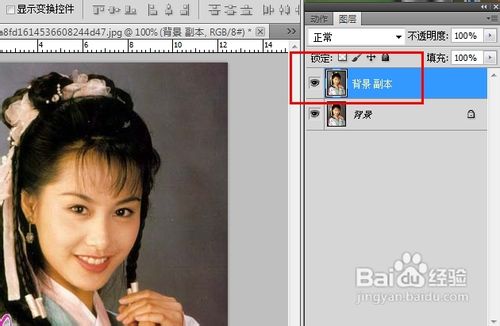
9、打开【动作】面板,点击【播放/记录】按钮,就会看到刚才一步步完成的柔焦效果一步就完成了